Facebook is al lang de plek waar we onze foto's online laten zien. Het blijft een handige plek waar iedereen die we kennen onze activiteiten kan zien. Maar hoe zit het met de manieren om ervoor te zorgen dat deze foto's veilig zijn, mocht er iets gebeuren met Facebook of ons eigen profiel?
Uiteraard blijft de enige oplossing het maken van een back-up van deze foto's en video's. U kunt deze originele foto's op uw laptop of telefoon (of beide) bewaren door ze rechtstreeks op te slaan in de opslag van deze verschillende platforms. Maar hoe maak je een back-up van alle foto's van Facebook ? Het is makkelijk ; ga naar je Facebook door in te loggen, dan naar je profiel en vervolgens naar het fotogedeelte, ga naar Album en download album . Gelukkig zijn er tools die je kunt gebruiken om dit gemakkelijker te doen en we zullen je erover vertellen in ons artikel.
Pagina-inhoud
Hoe foto's van Facebook downloaden en opslaan?
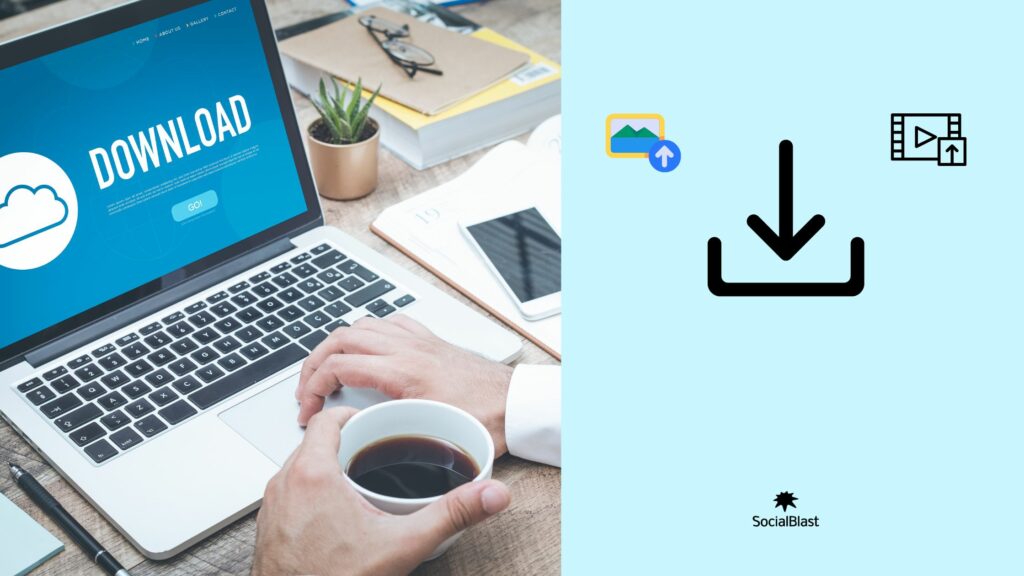
Om dit proces uit te voeren, is het raadzaam om het vanaf een computer te doen. Op deze manier kunt u al uw foto's zeer snel downloaden. Hetzelfde als u een heel album met één klik wilt downloaden. Laten we de stappen bekijken waarmee u eenvoudig uw Facebook foto's kunt downloaden en er een back-up van kunt maken.
- Het eerste dat u hoeft te doen, is toegang krijgen tot uw Facebook account en inloggen;
- Zodra dat is gebeurd, gaat u rechtstreeks naar uw profiel. Om dit te doen, klikt u op uw profielpictogram in de rechterbovenhoek;
- Voer vervolgens het fotogedeelte in;
- In deze sectie moet je door de nagels navigeren om “ Albums ” te kiezen;
- Zodra u het album selecteert dat u wilt downloaden, klikt u op het tandwielpictogram linksboven. Er worden dan drie opties geopend. Degene die ons van deze drie interesseert, is degene die zegt: "Download The Album". ;
- Er verschijnt een pop-upbericht waarin u wordt gewaarschuwd dat het downloaden enige tijd kan duren. Dit zal feitelijk afhangen van het aantal foto's in het betreffende album. U kunt er zeker van zijn dat dit meestal niet te lang duurt. ;
- Zodra de download gereed is, stuurt Facebook u een melding om u te laten weten dat u door kunt gaan met de daadwerkelijke download.
- Houd er rekening mee dat alle foto's in ZIP-formaat worden gedownload. Het is een compressieformaat. U hebt WinRAR nodig om het bestand uit te pakken en toegang te krijgen tot alle beschikbare foto's.
- Zodra WinRAR op uw computer is geïnstalleerd, klikt u eenvoudig met de rechtermuisknop op het gedownloade bestand. Er wordt een nieuw menu geopend. Selecteer “ Hier uitpakken ” of Uitpakken naar (bestandsnaam) ” om automatisch een map te maken met alle foto’s.
Op deze manier kunt u een reservekopie maken van alle foto's voor het geval er iets gebeurt met uw Facebook account, hoewel dit zeer onwaarschijnlijk is.
Hoe foto's van Facebook op uw verschillende mobiele telefoons opslaan?
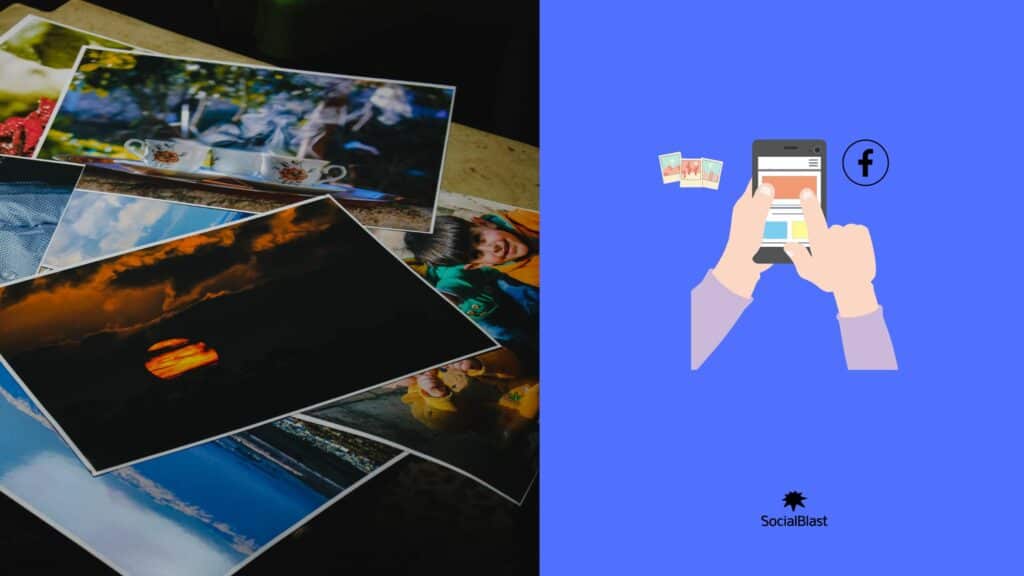
Maak een back-up van foto's van Facebook naar Android
Hier leert u hoe u uw Facebook foto's kunt opslaan met uw Android of met uw apparaat.
Om een back-up van uw foto's op Android te maken, zijn er twee methoden beschikbaar:
Eerste methode : maak een screenshot van de foto vanaf uw telefoon. Deze procedure is afhankelijk van het type en merk van uw telefoon. Maar over het algemeen blijkt dit een vrij eenvoudige taak te zijn. Ontdek hoe dit op uw telefoon kan worden gedaan na de service van uw mobiele provider.
Tweede methode: dit is de eenvoudigste optie om uit te voeren. Het is heel praktisch, maar je kunt je foto's alleen na elkaar opslaan. Dat kan een vermoeiende oefening zijn als u een back-up van een groot aantal van uw foto's wilt maken. Facebook nodig heeft .
Toch zijn hier de stappen waarmee u dit kunt bereiken:
- Ga naar de foto die je wilt bewaren;
- Tik op het pictogram in de vorm van... ;
- Nu kunt u eenvoudig op "Foto opslaan" tikken.
Dat is het! U zult beseffen hoe praktisch en gemakkelijk dit is.
Maak een back-up van foto's vanaf Facebook iPhone
Om uw Facebook foto's op de iPhone te krijgen, is het vrijwel dezelfde procedure als op een Android-apparaat. Er zijn dus twee opties voor u beschikbaar:
Eerste methode : maak een screenshot van de foto vanaf uw mobiele apparaat:
Maak een screenshot op uw iPhone-telefoon. Dit doe je door de aan/uit-knop aan de bovenkant van de telefoon ingedrukt te houden en de " Home "-knop middenonder op je iPhone. U kunt vervolgens schermafbeeldingen maken van de foto die u wilt verkrijgen. Bewaar daar daarna. Uiteraard gebeurt dit automatisch zonder dat u uw gemaakte foto opnieuw handmatig hoeft op te slaan.
Tweede methode: deze methode bestaat uit het eenvoudigweg gebruiken van de fotoback-upoptie die toegankelijk is via de Facebook op uw iPhone:
- Navigeer naar de foto die u wilt opslaan;
- Tik nu op het middelste pictogram… ;
- Druk vervolgens op “ Afbeelding opslaan ”.
De procedure is eenvoudig, nietwaar? Hoe dan ook, het zal ingewikkeld voor u zijn om meerdere foto's tegelijk op te slaan.
Kan er een back-up Facebook foto's worden gemaakt naar cloudsystemen?
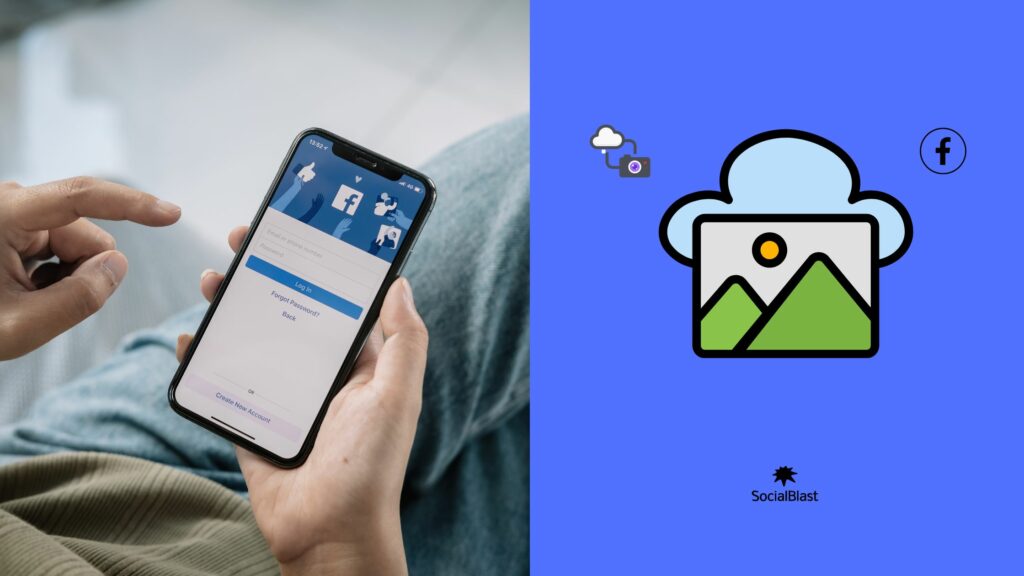
Houd er rekening mee dat Facebook (nog) geen specifieke fotoback-upservice aanbiedt. Om dit gebrek te verhelpen geeft het Amerikaanse sociale netwerk aan online opslagdiensten als Google Photos en Dropbox aan hun dataportabiliteitstools te hebben toegevoegd.
Maak een back-up Facebook foto's naar Google Foto's
Het is een effectieve manier om uw gegevens te beschermen, om op een veilige plaats de honderden herinneringen op te slaan die u op het sociale netwerk Facebook heeft gepubliceerd, in het bijzonder uw foto's.
Het is cruciaal om dit te weten. De procedure heeft uitsluitend betrekking op bestanden die u eerder persoonlijk heeft overgedragen. Foto’s waarop u bijvoorbeeld wordt geïdentificeerd, worden niet meegeteld.
Bovendien zijn foto's die van Facebook naar Google Foto's worden overgebracht, in hoge definitie. De definitie en kwaliteit overtreffen duidelijk die van een afbeelding die u rechtstreeks vanuit het sociale netwerk opslaat.
Om uw Facebook foto's en -video's over te zetten naar Google Foto's, kunt u het volgende doen:
- Log in op uw Facebook account via de computerbrowser;
- Klik met de linkermuisknop rechtsboven op de driehoek om het vervolgkeuzemenu te openen;
- Klik vervolgens met de linkermuisknop op “ Instelling ”;
- Ga naar je Facebook gegevens;
- Selecteer de optie “ Bekijken ” rechts van “ upload een kopie van uw foto’s of video’s” ;
- Facebook wachtwoord en klik vervolgens op " Doorgaan";
- Klik in het dialoogvenster 'Bestemming kiezen' op de optie ' Google Foto's ';
- Klik nu op " Foto's (al uw Facebook ) of Video's (Al uw Facebook ) ";
- Selecteer nu de optie " Volgende ";
- U kunt nu de overdracht goedkeuren door de optie “Bevestig overdracht” te selecteren;
Houd er rekening mee dat deze procedure niet onmiddellijk plaatsvindt. Het zal nodig zijn om een paar uur te wachten voordat alle gegevens zijn overgedragen.
Maak een back-up van uw foto's in Dropbox
Zoals je zou hebben begrepen, biedt het sociale netwerk momenteel geen echte fotoback-upservice. Net als Google Foto's heb je ook de mogelijkheid om je Facebook foto's over te zetten en op te slaan in Dropbox. Leer hoe u uw Facebook foto's overzet naar Dropbox.
- Ga naar de mobiele Facebook applicatie en open deze daar;
- Klik op het Facebook logo onderaan het scherm;
- Selecteer vervolgens de optie Instellingen en Privacy;
- Kies de instellingenoptie;
- Klik nu op de optie uw Facebook informatie;
- Tik op Een kopie van uw foto's of video's uploaden;
- Voer vervolgens de inloggegevens van uw Facebook account in;
- Klik nu op de pijl “Kies bestemming”;
- Kies je Dropbox-account;
- Kies het type gegevens dat u wilt overbrengen (in ons geval zijn het foto's);
- Wees voorzichtig, want u kunt slechts van één bestandstype tegelijk een back-up maken.
- Voer de inloggegevens van je Dropbox-account in;
- Geef Facebook Data Transfer toegang tot uw online opslag;
- Ten slotte kunt u de fotooverdracht bevestigen.
Zodra het proces is voltooid, worden de foto's en video's automatisch opgeslagen in een nieuwe map met de naam ' Facebook gegevensoverdracht naar Dropbox'. U kunt er zeker van zijn dat deze bewerking uw mediabestanden niet van uw Facebook profiel verwijdert.
Dankzij dit dataportabiliteitssysteem kunt u uw foto's nu gemakkelijker opslaan. Maar wees voorzichtig, u mag niet vergeten dat het gratis aanbod van Google Foto's de resolutiegrootte van de bestanden beperkt. Om foto's in hun oorspronkelijke resolutie op te slaan, moet u een betaald abonnement aanschaffen. Wat Dropbox , het geeft je 2 GB gratis opslagruimte. Maar daarnaast moet u extra GB aanschaffen. Maak je geen zorgen, het kost je niet veel. Facebook wilt maken , kan ons SocialBlast u uitstekend helpen.
Onze verschillende Facebook producten om uw Facebook pagina van de grond te krijgen
-
 Koop Facebook groepsleden€3,56 – €890,70
Koop Facebook groepsleden€3,56 – €890,70 -
 Weergaven van Facebook Reel€17,94 – €4485,00
Weergaven van Facebook Reel€17,94 – €4485,00 -
 Koop Facebook likes€1,20 – €59,40
Koop Facebook likes€1,20 – €59,40 -
 Facebook pagina likes + volgers€1,68 – €3360,00
Facebook pagina likes + volgers€1,68 – €3360,00 -
 Facebook bericht delen€2,10 – €84,00
Facebook bericht delen€2,10 – €84,00
SocialBlast : de beste oplossing om uw Facebook pagina een boost te geven
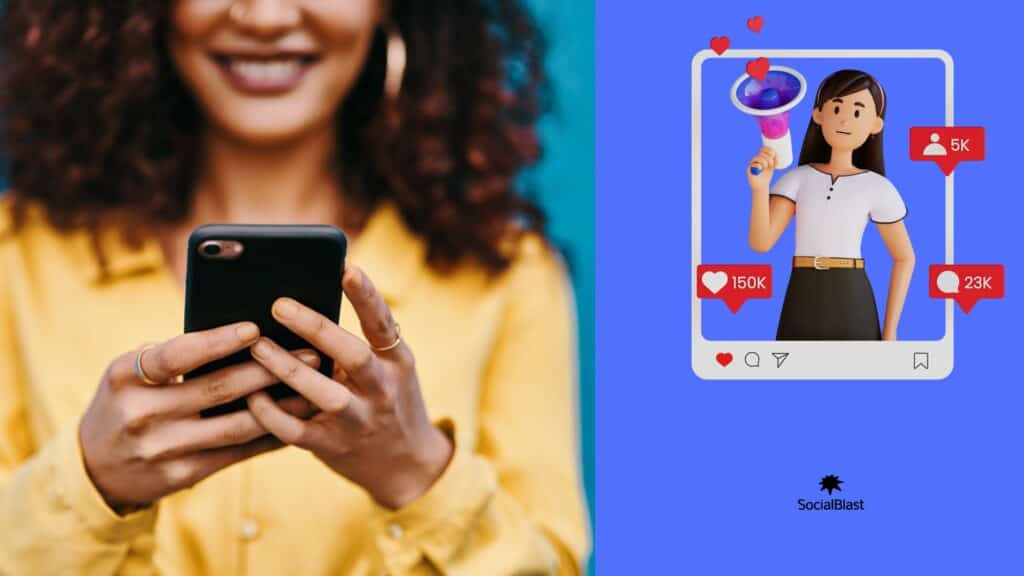
Als u ervan droomt een online bedrijf te starten, is dit het moment om die droom waar te maken. Met SocialBlast kunt u uw Facebook en zo dit publiek gaan ontwikkelen dankzij Facebook . En dat kan snel en efficiënt! Zo krijgt u de indruk dat uw pagina veel meer impact heeft dan voorheen en trekt u een nieuw publiek naar uw account! Bovendien is SocialBlast uw TikTok , Twitch , Instagram-, Facebook , Twitter , LinkedIn , Pinterest , YouTube- of zelfs Quora .
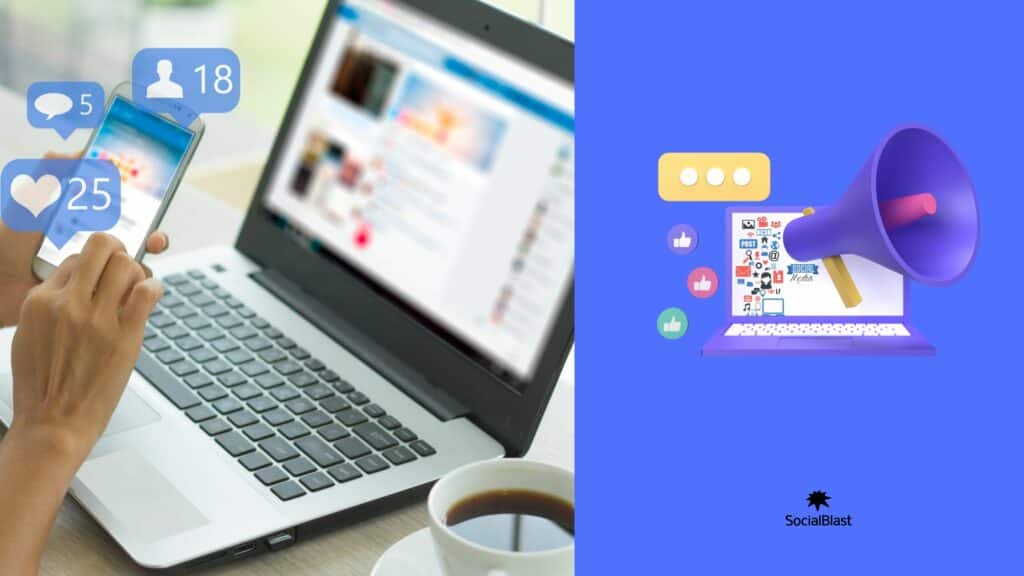
Conclusie
Dit is hoe dit artikel beschrijft wat iedereen zou moeten verrukken die bang is de foto's te verliezen die door de jaren heen op hun Facebook account zijn verzameld. Het moet duidelijk zijn dat het sociale netwerk zijn eigen interne back-upsysteem heeft. Bovendien loopt het Amerikaanse bedrijf niet snel het risico failliet te gaan. Het is daarom niet waarschijnlijk dat uw inhoud zal verdwijnen. Echter ; Zoals je al weet, kun je nooit voorzichtig genoeg zijn. Vandaar de noodzaak om een manier te vinden om een back-up te maken van uw verschillende foto's en video's van Facebook .


